Come cancellare la cronologia dei siti visitati
Sei una persona molto riservata e non ti va molto a genio il fatto che rimanga sempre una traccia dei siti Internet che visiti, quando navighi col tuo browser da PC o da smartphone e tablet. Purtroppo però devi ammettere di non essere molto pratico nell'utilizzo di questi dispositivi e per questo motivo ti sei rivolto a me in cerca di un aiuto.
Nella guida di oggi, infatti, ti illustrerò nel dettaglio come cancellare la cronologia dei siti visitati, utilizzando quelli che sono i più popolari browser di navigazione sul Web. Ti indicherò dunque le procedure da effettuare sia sul tuo computer che sul tuo dispositivo mobile, in modo da assicurarti di tutelare la tua privacy.
Se vuoi dunque sapere come procedere, ti consiglio di metterti seduto comodo e di prenderti qualche minuto di tempo libero per leggere con calma questo mio tutorial. Ti auguro una buona lettura!
Indice
- Come cancellare la cronologia dei siti visitati su Chrome
- Come cancellare la cronologia dei siti visitati su Firefox
- Come cancellare la cronologia dei siti visitati su Edge
- Come cancellare la cronologia dei siti visitati su Safari
- Software per cancellare la cronologia dei siti visitati
Come cancellare la cronologia dei siti visitati su Chrome
Per cancellare la cronologia dei siti visitati, tutto quello che devi fare è agire direttamente dalle impostazioni del browser Chrome, sia da PC che dall'app per smartphone e tablet.
Computer
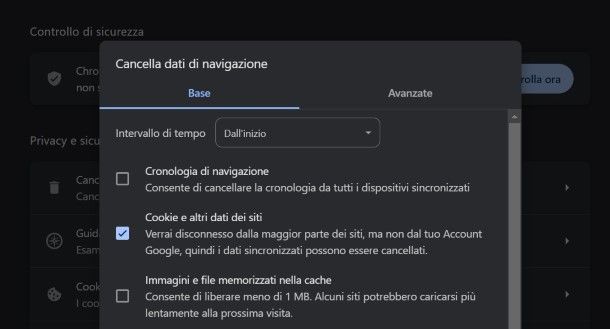
Se stai utilizzando Google Chrome da PC, avvia quest'ultimo e premi sull'icona ⋮ in alto a destra e seleziona la voce Impostazioni dal menu proposto. Nella pagina successiva, vai su Privacy e sicurezza > Cancella dati di navigazione e, nella schermata che ti viene mostrata, seleziona gli elementi da cancellare.
Dato che il tuo interesse è cancellare la cronologia, metti un segno di spunta a fianco della dicitura Cronologia di navigazione e, dal menu a tendina Intervallo di tempo in alto, scegli l'opzione Dall'inizio per eliminare tutti i siti Web visitati con questo browser. Quando hai fatto, premi sul tasto Cancella dati per concludere.
Per cancellare invece uno specifico sito Web visitato, fai clic sull'icona (…) in alto e seleziona le voci Cronologia > Cronologia. Nel sezione che visualizzi, individua il sito Web da cancellare (puoi aiutarti con la barra di ricerca in alto), fai clic sull'icona (…) a fianco e premi sulla voce Rimuovi da cronologia.
Smartphone/tablet
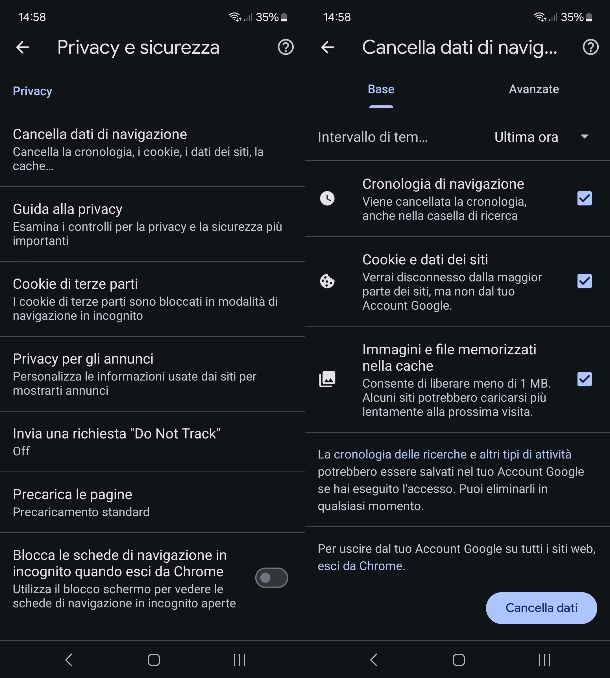
Per eliminare la cronologia dei siti visitati dal telefono usando l'app Chrome, fai tap sulla sua icona in home screen o nel drawer (su Android) o nella Libreria app (su iOS/iPadOS).
Adesso, nella sua schermata principale, fai tap sull'icona (…) e premi sulla voce Impostazioni nel riquadro a schermo. Nella sezione delle impostazioni di Chrome, fai tap sulle voci Privacy e sicurezza > Cancella dati di navigazione e metti un segno di spunta sulla casella Cronologia di navigazione.
Su iOS/iPadOS, puoi trovare la voce Cancella dati di navigazione subito dopo aver premuto sull'icona (…) nella schermata principale dell'app Chrome, effettuando eventualmente uno swipe verso l'alto nel riquadro in basso, per individuare tale voce.
Tramite il menu a tendina Intervallo di tempo situato in alto, imposta il valore Dall'inizio, in modo da assicurarti che l'intera cronologia venga cancellata (puoi anche scegliere un intervallo temporale differente se lo ritieni necessario). Infine, premi sul tasto Cancella dati/Cancella dati di navigazione.
Per rimuovere, invece, soltanto specifici siti Web, fai tap sull'icona (…) e premi sulla scheda Cronologia. Individua il sito Web da rimuovere e su Android fai tap sull'icona X a fianco; su iOS/iPadOS, mantieni la pressione del dito sul sito Web da cancellare e scegli poi la voce Elimina.
Come cancellare la cronologia dei siti visitati su Firefox
Se ti chiedi come si cancella la cronologia dei siti visitati tramite Firefox, nei prossimi capitoli ti spiegherò come agire dal tuo dispositivo mobile e sul tuo computer.
Computer
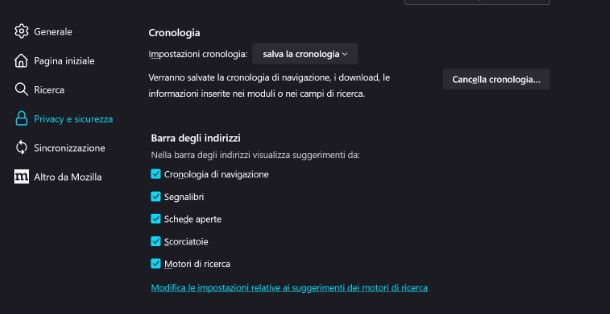
Per cancellare la cronologia dei siti visitati sul PC utilizzando il browser Firefox, avvia innanzitutto quest'ultimo e premi sull'icona del menu in alto a destra nella sua schermata principale.
Fatto ciò, premi sulla voce Impostazioni nel riquadro a schermo e fai clic sulla scheda Privacy e sicurezza a lato. A questo punto, scorri la schermata, individua la sezione Cronologia e premi poi sul tasto Cancella cronologia.
Nella nuova sezione che visualizzi, imposta innanzitutto l'intervallo di tempo (ti consiglio Tutto), metti poi un segno di spunta sulla casella Cronologia navigazione e download e premi poi sul tasto Cancella adesso.
Per cancellare invece uno specifico sito Web visitato, fai clic sull'icona del menu in alto e seleziona le voci Cronologia > Gestisci cronologia. Nel riquadro che visualizzi, individua il sito Web da cancellare (puoi aiutarti con la barra di ricerca in alto a destra), fai clic destro su di esso e premi sulla voce Elimina pagina.
Smartphone/tablet
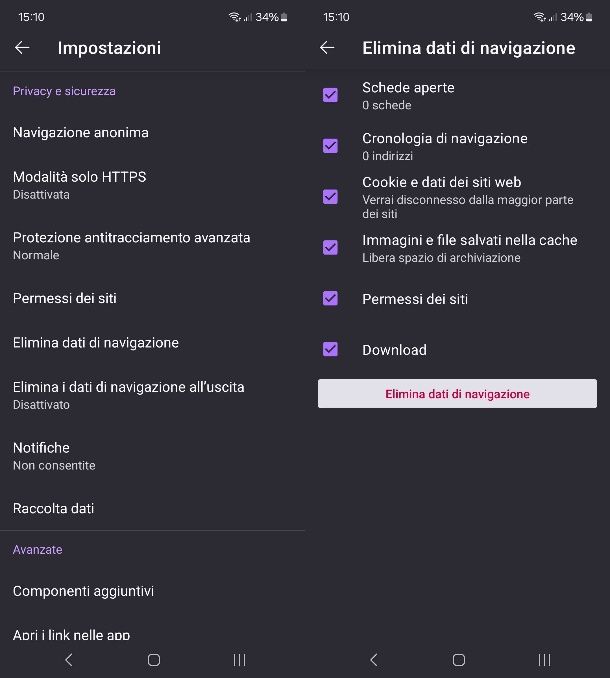
Tramite l'app Firefox per smartphone e tablet, eliminare la cronologia di navigazione è un gioco da ragazzi. Innanzitutto, avvia l'app di Firefox tramite la sua icona in home screen o nel drawer (su Android) o nella Libreria app (su iOS/iPadOS).
Adesso, fai tap sull'icona (…) in alto (su Android) o l'icona del menu in basso (su iOS/iPadOS), seleziona la voce Impostazioni e premi poi su quella denominata Elimina dati di navigazione/Gestione dati. Assicurati che sia impostato un segno di spunta almeno sulla casella Cronologia di navigazione e premi sul tasto Elimina dati di navigazione/Elimina dati personali per terminare.
Per rimuovere, invece, soltanto specifici siti Web, fai tap sull'icona (…) in alto (su Android) o l'icona del menu in basso (su iOS/iPadOS) e premi sulla scheda Cronologia. Individua il sito Web da rimuovere e su Android fai tap sull'icona X a fianco; su iOS/iPadOS, mantieni la pressione del dito sul sito Web da cancellare e scegli poi la voce Elimina dalla cronologia.
Come cancellare la cronologia dei siti visitati su Edge
Se stai cercando un modo per eliminare la cronologia di Edge, prosegui con la lettura dei prossimi capitoli, per scoprire le procedure da eseguire su PC e su smartphone e tablet.
Computer
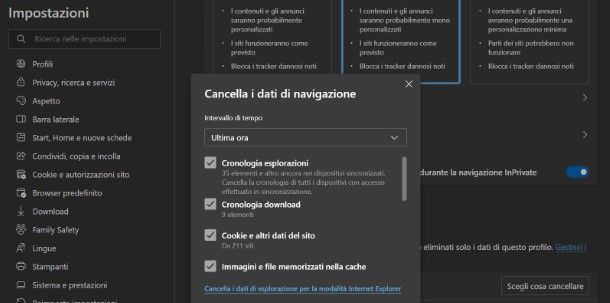
Su PC, la procedura per cancellare la cronologia di Edge è molto semplice. Innanzitutto avvia questo browser, premi sull'icona (…) in alto a destra e scegli Impostazioni dal menu proposto.
Nella schermata che ti viene mostrata, seleziona la scheda Privacy, ricerca e servizi dalla barra laterale, individua poi la sezione Cancella i dati di navigazione e premi sul tasto Scegli cosa cancellare.
Anche in questo caso, imposta l'intervallo di tempo tramite il menu a tendina in alto, scegli la voce Tutto e poi metti un segno di spunta sull'opzione Cronologia esplorazioni. Premi infine sul tasto Cancella ora per procedure all'eliminazione dell'intera cronologia di Edge.
Per cancellare invece uno specifico sito Web visitato, fai clic sull'icona (…) in alto e seleziona la voce Cronologia. Nel riquadro che visualizzi, premi sull'icona (…) in alto e fai clic sulla voce Apri cronologia pagina. Individua il sito Web da cancellare (puoi aiutarti con la barra di ricerca in alto a sinistra) e premi sull'icona X a fianco.
Smartphone/tablet
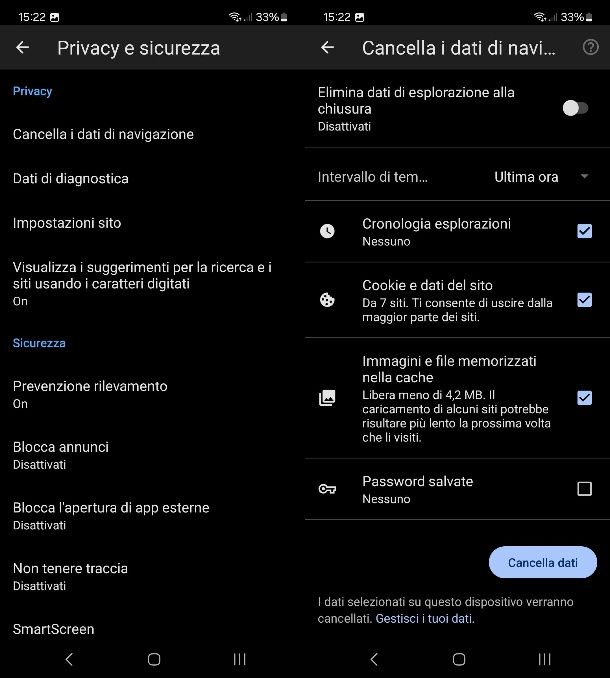
L'app di Edge per Android e iOS/iPadOS consente di eliminare la cronologia di navigazione Web in un modo molto semplice: innanzitutto avvia quest'app e premi sull'icona del menu in basso a destra.
A questo punto, dal riquadro che visualizzi in basso, fai tap sulla scheda Impostazioni e seleziona le voci Privacy e sicurezza > Cancella i dati di navigazione.
Imposta l'intervallo di tempo tramite il menu a tendina in alto (Tutto/Tutto il tempo) e metti un segno di spunta alla voce Cronologia esplorazioni. Premi infine il tasto Cancella dati/Cancella ora.
Per rimuovere, invece, soltanto specifici siti Web, fai tap sull'icona del menu in basso e premi sulla scheda Cronologia. Individua il sito Web da rimuovere, mantieni la pressione del dito su di esso e, dal riquadro che ti viene mostrato, seleziona la voce Elimina.
Come cancellare la cronologia dei siti visitati su Safari
Vuoi cancellare la cronologia dei siti visitati sul tuo Mac tramite Safari? In tal caso, nei prossimi capitoli troverai tutte le informazioni che ti servono per agire in tal senso.
Mac
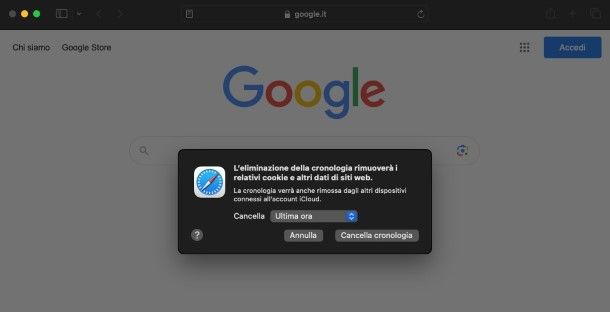
Per cancellare la lista dei siti Web che hai visitato di recente su Safari per Mac, apri il programma e poi fai clic sulla voce Cronologia situata sulla barra dei menu in alto.
Seleziona poi la voce Cancella cronologia e, nella finestra che si apre, dovrai scegliere se cancellare tutta la cronologia oppure quella di specifici intervalli di tempo. Per confermare la scelta premi sul pulsante Cancella cronologia e il gioco è fatto!
Questa procedura consente non solo l'eliminazione della cronologia di navigazione, ma anche tutti i dati associati (cookie, dati Web ecc.). Per mantenere questi dati, ma rimuovere solo la cronologia, dal menu Cronologia in alto, mantieni premuto il tasto Alt, fai clic sulla dicitura Cancella cronologia e mantieni dati di siti Web e segui le stesse indicazioni che ti ho fornito in precedenza.
Per cancellare invece uno specifico sito Web visitato, seleziona le voci Cronologia > Mostra tutta la cronologia dalla barra dei menu in alto, individua il sito Internet da cancellare (puoi aiutarti con l'apposita barra di ricerca in alto a destra), fai clic destro su di esso e seleziona la voce Elimina.
iPhone/iPad
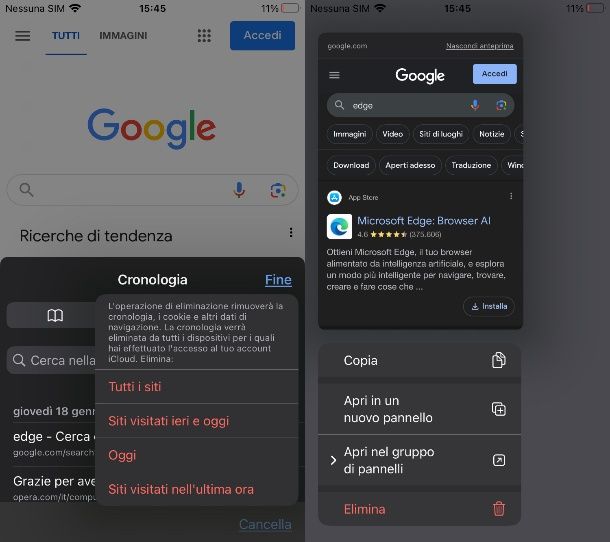
Per eliminare la cronologia dell'app di Safari sul tuo iPhone/iPad, avvia quest'ultima e, nella sua schermata principale, premi sull'icona del libro in basso. Spostati sulla scheda Cronologia (l'icona dell'orologio) e premi sul tasto Cancella in basso.
Scegli dunque una delle voci a schermo (ti consiglio Tutti i siti per rimuovere l'intera cronologia di Safari) e il gioco è fatto!
Per rimuovere, invece, soltanto specifici siti Web, dalla scheda Cronologia, mantieni la pressione del dito su quello che vuoi rimuovere e, dal riquadro in basso, seleziona la voce Elimina.
Software per cancellare la cronologia dei siti visitati
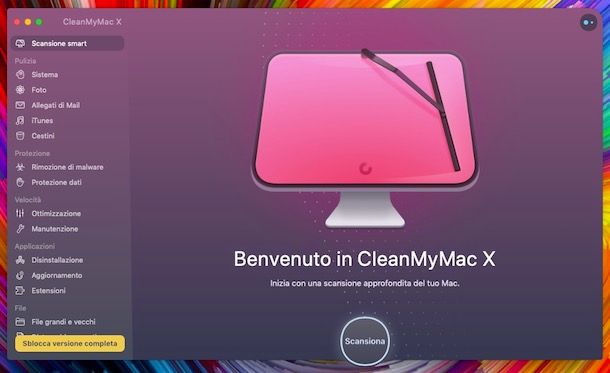
Oltre alle soluzioni che ti ho presentato nei capitoli precedenti dedicati alle funzionalità integrate dei browser, è possibile che tu stia cercando un software per il tuo PC che ti consenta di rimuovere ogni traccia dei siti Web visitati.
Se sei un utente con un PC Windows, BleachBit è come una soluzione affidabile, gratuita e open source che esegue una scansione approfondita del sistema, individuando e rimuovendo file inutilizzati, oltre a poter selezionare alcuni elementi da rimuovere dai browser installati sul tuo PC, come appunto la cronologia.
Se invece utilizzi un Mac, puoi fare affidamento su CleanMyMac X, uno dei software più noti per la pulizia e l'ottimizzazione di macOS. Questo strumento offre diverse funzionalità utili, tra cui la liberazione di spazio su disco, l'ottimizzazione dell'avvio del sistema e anche la pulizia del browser. CleanMyMac X può essere scaricato e usato gratis per 7 giorni, dopodiché per sfruttare tutte le sue potenzialità occorre passare alla versione completa a pagamento (a partire da 29,95€/anno). Il software è incluso anche in Setapp: servizio che, in cambio di una piccola fee mensile o annuale, permette di accedere a tantissime applicazioni a pagamento per macOS senza pagare le singole licenze. Per maggiori informazioni, leggi i miei tutorial su CleanMyMac X e Setapp.
Ti consiglio, inoltre, di consultare le mie guide sui programmi per pulire il PC e sulla pulizia del Mac.

Autore
Salvatore Aranzulla
Salvatore Aranzulla è il blogger e divulgatore informatico più letto in Italia. Noto per aver scoperto delle vulnerabilità nei siti di Google e Microsoft. Collabora con riviste di informatica e cura la rubrica tecnologica del quotidiano Il Messaggero. È il fondatore di Aranzulla.it, uno dei trenta siti più visitati d'Italia, nel quale risponde con semplicità a migliaia di dubbi di tipo informatico. Ha pubblicato per Mondadori e Mondadori Informatica.






